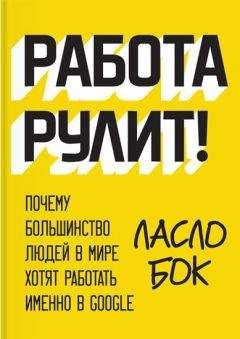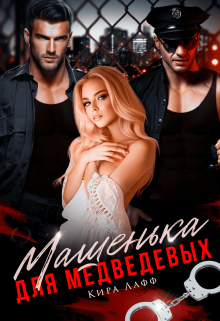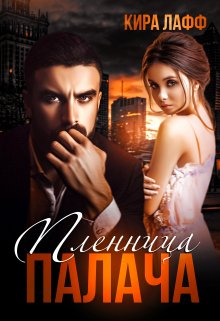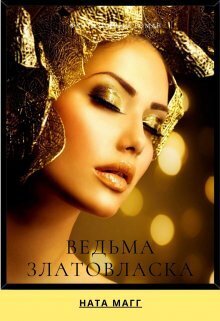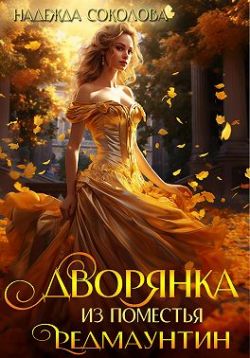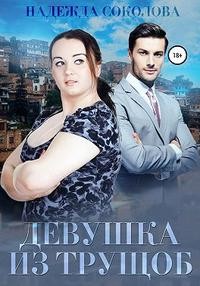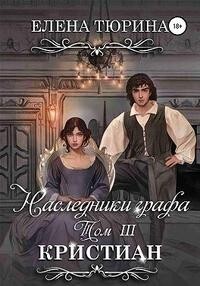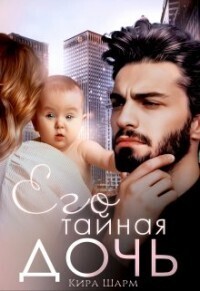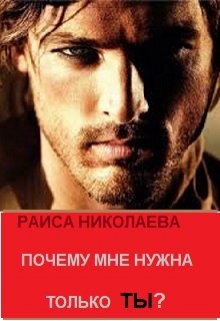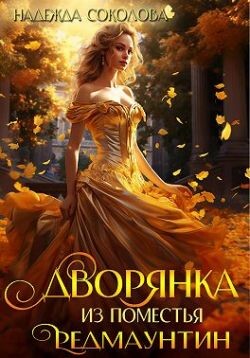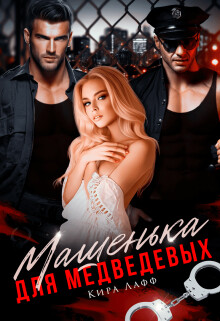Наталия Ермолова - Продвижение бизнеса в социальных сетях Facebook, Twitter, Google+

Помощь проекту
Продвижение бизнеса в социальных сетях Facebook, Twitter, Google+ читать книгу онлайн
После загрузки фотографии группа будет выглядеть уже не так, как эта, у которой в верхнем ряду представлены фотографии ее участников:
Теперь вместо фото участников будет показываться только основная фотография группы.
Продвижение групп
Продвижение групп мало чем отличается от продвижения страниц. Главное – размещать интересный контент на стене, общаться с участниками, приглашать их на мероприятия, проводить акции, конкурсы и викторины с призами. Если ваша группа будет интересной и полезной для пользователей, они будут активно участвовать в ее жизни, приглашать в нее своих друзей, и она будет неуклонно расти.
Кроме того, вы можете договориться с администраторами других групп и делать взаимные рассылки сообщений членам группы.
Мероприятия для группы
Для групп можно создавать Мероприятия. Это относится к любой группе, в которой вы состоите. Для этого в правом верхнем углу страницы группы в выпадающем меню нажмите Создать мероприятие и заполните простую форму.
После того как мероприятие создано, на него надо пригласить членов группы.
Мероприятия удобно использовать, если вы хотите позвать пользователей на встречу, выставку, семинар, вечеринку, рассказать об акции или конкурсе. Это отличная возможность привлечь внимание ваших друзей и знакомых к предстоящему событию.
Нажав на кнопку Мероприятия в меню ИЗБРАННОЕ слева на Главной странице, каждый пользователь может перейти на вкладку Мероприятия и увидеть все события, на которые он был приглашен.
Если вас пригласили на мероприятие, то вы можете пригласить друзей вашего профиля, нажав на кнопку Пригласить друзей в правом верхнем углу страницы и отметив их галочкой на выпадающей вкладке Пригласить друзей. На этой же вкладке вы можете также пригласить своих знакомых, которые не являются пользователями Facebook, указав их электронный адрес в поле Пригласить по e-mail. Ваши друзья получат письмо со ссылкой на мероприятие.
Глава 4
Страницы
Страницы более многофункциональны и имеют по сравнению с профилем и группами в Facebook ряд преимуществ, поэтому они больше подходят для компаний и брендов. Поскольку страницы более динамичны и не требуют специалистов по программированию, некоторые компании даже отказываются от корпоративных блогов и промостраниц в пользу создания корпоративных страниц в Facebook.
Страницы этой социальной сети быстро индексируются поисковыми системами. Их охотно используют как крупные бренды, так и небольшие компании. Но не только организации могут создавать страницы для бизнеса. Любой пользователь может иметь страницу и рассказывать на ней о своей профессиональной деятельности (для поиска работы или клиентов), о талантах или хобби (для публикации своих стихов, фотографий или живописных работ) или обмениваться опытом (по уходу за домашними животными, садоводству, рукоделию и т. д.) с другими поклонниками Facebook.
Преимущества страниц
Страницы доступны всем пользователям Интернета, даже тем, кто не зарегистрирован в Facebook. При этом в отличие от группы Facebook они могут иметь неограниченное число читателей (подписчиков).
Для страницы можно задать красивое имя вида Facebook.com/название.
На страницу можно установить различные приложения – интернет-магазин, игры и т. д.
Виджет страницы можно разместить на вашем сайте, что создаст дополнительный приток читателей на нее.
Страница имеет подробную статистику и позволяет анализировать активность пользователей.
Кроме того, страница предоставляет следующие возможности:
• создание большого количества страниц одним пользователем Facebook;
• разработка уникального дизайна страницы;
• написание сообщений и комментирование от имени страницы;
• добавление нескольких администраторов для управления ею;
• размещение публикаций на странице как от ее имени, так и от имени пользователя;
• публикация сообщений для ограниченного количества подписчиков страницы в зависимости от их региона и языка.
Создание страницы Facebook
Каждый пользователь Facebook может создать для своего бизнеса одну или несколько страниц.
Например, можно создавать региональные страницы в зависимости от страны или языка.
Или другой вариант – создавать страницы по продуктам.
Пройдите по ссылке http://www.facebook.com/pages/create.php и выберите тип страницы:
• местный бизнес или место;
• компания, организация или учреждение;
• бренд или продукт;
• исполнитель, музыкальная группа или известная личность;
• развлечения;
• общественная цель или сообщество.
Выберите категорию компании и название страницы – это может быть название вашей организации, адрес вашего сайта или сообщества по интересам. Желательно это название в дальнейшем не менять, чтобы не понизить ранжирование страницы в поисковых системах.
Если ваша компания малоизвестна, добавьте к ее названию описание вида деятельности (например, ресторан «Чайка»), чтобы пользователи могли найти ее, используя Поиск. Не выбирайте общих названий – Facebook не рекомендует делать это, и, кроме того, так ваша страница может затеряться среди остальных.
Оформление страницы
Для оформления страницы необходимо загрузить аватар размером 180 × 180 px (в ваших сообщениях на странице аватар будет иметь размер 32 × 32 px). В качестве аватара можно использовать логотип компании или фотографию ее представителя, который будет вести страницу (особенно если это малый бизнес). Аватар будет представлять вашу компанию в новостной ленте. Эту фотографию лучше не менять.
В верхней части страницы размещается крупная фотография – Обложка страницы. Подойдите к выбору этой фотографии ответственно, выполните ee дизайн профессионально – именно она создает первое впечатление о странице. Фотография обложки должна быть размером 851 × 315 px. Ее можно периодически менять.
На ней может быть логотип, изображение образцов продукции или ваших потребителей.
Нельзя размещать на этой фотографии призывы нажать кнопку Мне нравится, стрелки, указывающие на эту кнопку, информацию об акциях, скидках и конкурсах и приглашение участвовать в них, адрес сайта, e-mail или контактные телефоны.
Всю текстовую информацию и ссылки нужно разместить в разделе О нас сразу под аватаром. Он включает самую важную информацию о вашей странице и ограничен 170 знаками, но его можно развернуть. Напишите в нем адрес сайта и профилей в других социальных сетях, телефоны, e-mail.
Вы можете также создавать до 12 вкладок страницы. Четыре иконки вкладок расположены в правом верхнем углу под основной фотографией. Первая иконка вкладки – Фотографии. Вы можете использовать ее для рекламы вашего конкурса или акции либо расположить на ней картинку со стрелкой и призывам нажать кнопку Мне нравится.
Расположение всех иконок вкладок, кроме иконки Фотографии, можно менять, выводя на страницу самые важные для вас в данный момент. Для этого нужно развернуть все вкладки, нажать на значок карандаша и указать место, которое должна занять данная вкладка. Сделайте видимыми на странице три самые значимые вкладки.
Вы можете также изменить название и изображение иконок вкладок страницы. Для этого нужно нажать на значок карандаша и выбрать Редактировать настройки. Загруженное вами изображение иконки будет переконвертировано в размер 111 × 74 px.
Рекомендованная ширина приложений на вкладках – 810 px.
Панель администратора страницы Facebook
Панель администратора в верхней части страницы содержит всю необходимую информацию и аналитику для успешного ведения страницы, в том числе данные об активности ваших читателей, позволяющие оперативно дать комментарий, ответить на вопрос или продолжить разговор или дискуссию.
Уведомления позволяют администратору страницы видеть тех, кто комментирует или лайкает сообщения на странице.
В разделе Новые отметки Мне нравится можно посмотреть, кто недавно подписался на страницу.
В разделе Статистика отображена вся активность подписчиков страницы.
В разделе Сообщения можно увидеть уведомления о личных сообщениях читателей администратору страницы. Администратор может отвечать на эти личные сообщения от имени страницы, но не может первым написать какому-либо читателю.
Редактирование страницы
В верхней части панели администратора находится пункт меню Редактировать страницу. В режиме редактирования у вас есть возможность управлять настройками страницы, разрешениями и другими параметрами.
Выберите в выпадающем меню пункт Обновить информацию, и вы перейдете в раздел меню Основная информация.
Используйте его для описания компании, добавления ключевых слов и названий товаров и услуг, указания адреса сайта. Точно заполните адрес компании и почтовый индекс – в этом случае ее местонахождение будет отмечено на карте.